- Autor Abigail Brown [email protected].
- Public 2023-12-17 07:01.
- E modifikuara e fundit 2025-01-24 12:24.
Çfarë duhet të dini
- Vendosni një disk bosh në diskun e diskut. Klikoni me të djathtën ose prekni dhe mbani skedarin ISO. Zgjidh Djeg imazhin e diskut.
- Zgjidh ndezësin e duhur nga menyja rënëse Disk ndezësi. Në mënyrë tipike, është disku "D:".
- Zgjidh Burn. Kur disku del nga disku, mbylle dritaren.
Ky artikull shpjegon se si të digjni një skedar ISO në një DVD, CD ose BD në Windows 11, Windows 10, Windows 8 ose Windows 7. Ai gjithashtu përfshin informacione për djegien e një skedari IOS në versionet më të vjetra të Windows.
Si të djegni një skedar imazhi ISO në një DVD
Pasi të shkarkoni një skedar ISO, duhet ta digjni atë në një disk (ose në një disk USB). Procesi është i ndryshëm nga kopjimi i një skedari në një disk. Sidoqoftë, Windows 11, Windows 10, Windows 8 dhe Windows 7 përfshijnë një mjet të integruar të djegies ISO që e bën këtë të lehtë. Ky proces funksionon për DVD, CD ose BD.
-
Sigurohu që të ketë një disk bosh në diskun tënd.
Për sa kohë që disku juaj optik e mbështet atë, ky disk mund të jetë një DVD, CD ose BD bosh.
Përdorni diskun me madhësi më të vogël sa të mundeni, sepse një disk i djegur me një skedar ISO nuk është shpesh i përdorshëm për qëllime të tjera. Për shembull, nëse skedari ISO që po përdorni është vetëm 125 MB, mos përdorni një DVD ose BD nëse keni në dispozicion një CD bosh më pak të shtrenjtë.
Shih këtë përmbledhje të llojeve të ruajtjes optike për më shumë informacion se sa të dhëna mund të mbajnë disa lloje të caktuara disqesh.
-
Klikoni me të djathtën ose trokitni lehtë mbi dhe mbani skedarin ISO dhe më pas zgjidhni Burn disk image për të hapur dritaren e Windows Disc Image Burner.
Nëse jeni duke përdorur Windows 7, thjesht mund të klikoni dy herë mbi skedarin ISO. Klikimi dy herë ose prekja e dyfishtë e një ISO në Windows 11, 10 ose 8 do ta montojë skedarin si një disk virtual.
-
Zgjidh ndezësin e duhur të CD, DVD ose BD nga Disk ndezësi: menyja rënëse.

Image Edhe pse jo gjithmonë, zakonisht ekziston vetëm një opsion: disku "D:".
-
Zgjidhni Burn për të djegur imazhin ISO në disk.
Sasia e kohës që duhet për të djegur një skedar ISO varet si nga madhësia e skedarit ISO ashtu edhe nga shpejtësia e ndezësit të diskut, kështu që mund të duhen diku nga disa sekonda, deri në disa minuta për t'u përfunduar.

Image Mund të zgjidhni opsionalisht kutinë pranë "Verifiko diskun pas djegies" përpara se të shkruash imazhin ISO. Kjo është e dobishme nëse integriteti i të dhënave është i rëndësishëm, si p.sh. nëse jeni duke djegur firmware në disk. Ka një shpjegim të mirë se çfarë do të thotë kjo në How-To-Geek.
-
Kur djegja të përfundojë, disku do të nxirret nga disku dhe përshkrimi "Status" do të thotë "Imazhi i diskut është djegur me sukses në disk."

Image - Tani mund ta mbyllni dritaren dhe të përdorni ISO-file-turned-disc për çdo gjë që ju nevojitet.
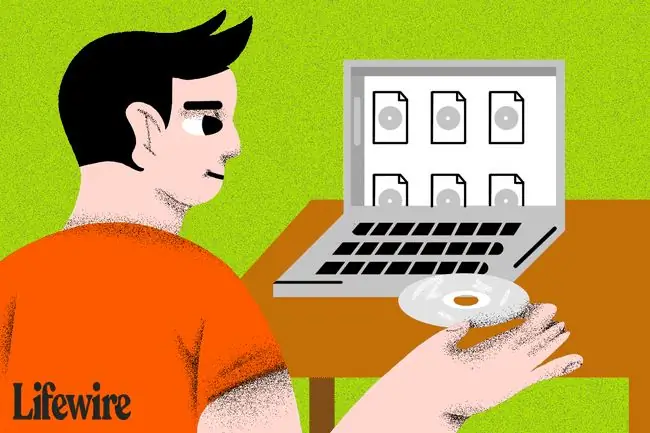
Nëse shikoni përmbajtjen e diskut, mund të vini re shumë skedarë dhe dosje. Pra, çfarë ndodhi me skedarin ISO? Skedari ISO është vetëm një paraqitje e diskut me një skedar të vetëm. Ai skedar ISO përmbante informacionin për të gjithë skedarët që shihni në disk tani.
Si të djegni një skedar ISO në një DVD me ndezës ISO falas
Mjeti i integruar i Windows Disk Image Burner nuk disponohet në Windows Vista ose Windows XP, kështu që do t'ju duhet të përdorni një program të palës së tretë për të djegur skedarin ISO në një disk.
Ja se si ta bëni këtë me një aplikacion të quajtur Free ISO Burner:
Uebsajti i Free ISO Burner deklaron se funksionon në Windows 10, 8, 7, Vista dhe XP dhe do të djegë një skedar imazhi ISO në cilindo nga llojet e ndryshme të disqeve DVD, BD dhe CD që ekzistojnë.
Preferoni pamjet e ekranit? Provoni udhëzuesin tonë hap pas hapi për të djegur një skedar ISO për një xhirim të plotë!
-
Shkarko Free ISO Burner, një program plotësisht falas që djeg vetëm skedarët ISO, duke e bërë vërtet të lehtë për t'u përdorur.
Free ISO Burner është plotësisht falas dhe plotësisht funksional. Megjithatë, faqja e tyre e shkarkimit (e organizuar nga SoftSea.com) është pak e ndërlikuar. Mos lejoni që reklamat e tyre t'ju mashtrojnë që të shkarkoni diçka tjetër. Shikoni paralajmërimin në hapin 2 të tutorialit tonë për detaje.
Nëse preferoni të zgjidhni një mjet tjetër të ndezjes ISO, shihni sugjerimet në fund të faqes. Sigurisht, nëse e bëni këtë, udhëzimet e mëposhtme që kanë të bëjnë me Free ISO Burner nuk do të zbatohen saktësisht.
-
Klikoni dy herë ose prekni dy herë skedarin FreeISOBurner që sapo keni shkarkuar. Programi Free ISO Burner do të fillojë.
Free ISO Burner është një program i pavarur, që do të thotë se nuk instalohet, thjesht funksionon. Kjo është edhe një arsye tjetër pse ne preferojmë këtë ndezës ISO mbi të tjerët me instalime të mëdha.
- Fut një disk bosh në diskun tënd.
- Zgjidhni Open pranë kutisë së tekstit bosh pranë majës së dritares së programit.
-
Gjeni dhe zgjidhni skedarin ISO që dëshironi të shkruani në diskun bosh dhe zgjidhni Open për ta konfirmuar.

Image -
Kontrolloni që opsioni nën Drive është, në fakt, disku optik ku keni vendosur diskun bosh ndërsa jeni në hapin 3 më sipër.
Nëse keni më shumë se një disk optik, mund të keni më shumë se një opsion për të zgjedhur këtu.
-
Kapërce personalizimet në zonën e opsioneve nëse nuk e dini se çfarë po bëni.
Nëse nuk po zgjidhni një problem, më së shumti mund të dëshironi të konfiguroni një etiketë volumi për diskun e ri, por nuk keni nevojë.
-
Zgjidhni Burn për të filluar djegien e skedarit ISO.

Image Në varësi se sa i madh është skedari ISO dhe sa i shpejtë është djegësi i diskut, procesi i djegies ISO mund të zgjasë vetëm disa sekonda ose disa minuta.
- Kur djegia të përfundojë, disku do të nxirret automatikisht nga disku. Më pas mund të hiqni diskun dhe të mbyllni Free ISO Burner.
Më shumë Ndihmë për djegien e imazheve ISO në disqe
Duhet të keni një ndezës optik për të shkruar skedarë ISO në një disk. Nuk do të jeni në gjendje të digjni skedarët ISO nëse keni vetëm një disk standard CD, DVD ose BD.
Shumë skedarë ISO synohen të nisen pasi të digjen, si disa programe të testimit të memories, fshirëset e diskut dhe mjetet antivirus.
Nëse nuk jeni i sigurt se si ta bëni këtë, shikoni udhëzuesin tonë Si ta nisni kompjuterin tuaj nga një CD, DVD ose BD Disc për më shumë informacion.
Disa programe të tjera pa pagesë ISO të ndezjes që janë të disponueshme përveç ISO Burner falas përfshijnë CDBurnerXP, ImgBurn, InfraRecorder, BurnAware Free, Jihosoft ISO Maker dhe Active ISO Burner.
Mund të digjni gjithashtu një skedar ISO në macOS duke përdorur Disk Utility, Finder ose një terminal.
A keni një imazh ISO që duhet të shkruani, por nuk keni një disk ndezës DVD ose ndonjë disk bosh? Shihni Si të digjni një skedar ISO në USB për një tutorial të plotë mbi vendosjen e ISO-së tuaj në një disk USB.






